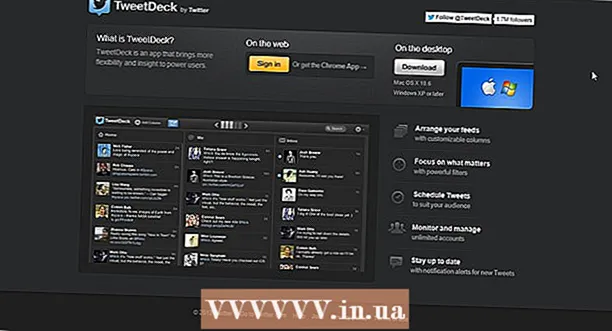作者:
Gregory Harris
创建日期:
14 四月 2021
更新日期:
26 六月 2024

内容
本文将向您展示如何在计算机或移动设备上永久删除您的 Snapchat 帐户。
脚步
方法 1 of 2:在移动设备上
 1 单击黄色幽灵图标启动 Snapchat 应用程序。
1 单击黄色幽灵图标启动 Snapchat 应用程序。 2 从屏幕顶部向下滑动以打开主菜单。
2 从屏幕顶部向下滑动以打开主菜单。 3 点击屏幕右上角的齿轮状图标。
3 点击屏幕右上角的齿轮状图标。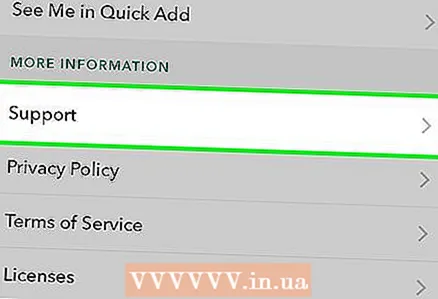 4 向下滚动并单击第四类选项顶部的支持。
4 向下滚动并单击第四类选项顶部的支持。 5 点按我的帐户和设置。 这是屏幕上的第三个选项。
5 点按我的帐户和设置。 这是屏幕上的第三个选项。  6 点按帐户信息。 此处列出了可应用于您帐户的所有更改。
6 点按帐户信息。 此处列出了可应用于您帐户的所有更改。  7 单击删除我的帐户。 屏幕上会出现一个新页面,其中包含删除帐户的说明。
7 单击删除我的帐户。 屏幕上会出现一个新页面,其中包含删除帐户的说明。 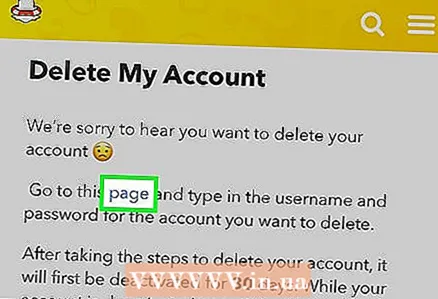 8 单击链接以删除您的帐户。 应该是蓝色的“page”字样。
8 单击链接以删除您的帐户。 应该是蓝色的“page”字样。  9 输入您的密码以确认删除您的帐户。
9 输入您的密码以确认删除您的帐户。 10 点击继续。 屏幕上将出现一条文本,确认 Snapchat 帐户已被禁用。 Snapchat 帐户将被禁用 30 天,然后被删除。
10 点击继续。 屏幕上将出现一条文本,确认 Snapchat 帐户已被禁用。 Snapchat 帐户将被禁用 30 天,然后被删除。 - 要重新激活您的帐户,您必须在接下来的 30 天内登录。
方法 2 of 2:在计算机上
 1 前往网站 www.snapchat.com.
1 前往网站 www.snapchat.com.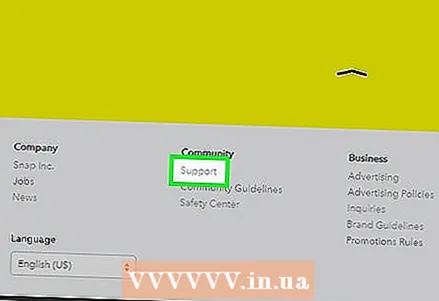 2 向下滚动并单击支持。 该项目位于页面底部的“社区”标题下。
2 向下滚动并单击支持。 该项目位于页面底部的“社区”标题下。 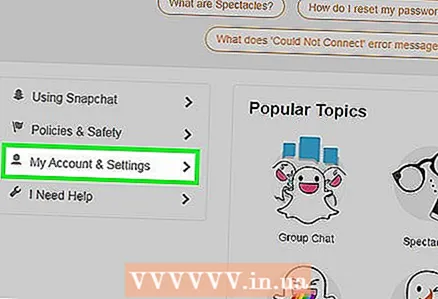 3 单击我的帐户和设置。 这是页面左侧的第三个菜单项。
3 单击我的帐户和设置。 这是页面左侧的第三个菜单项。  4 单击帐户信息。 这是第一个菜单项。这将打开一个新菜单。
4 单击帐户信息。 这是第一个菜单项。这将打开一个新菜单。 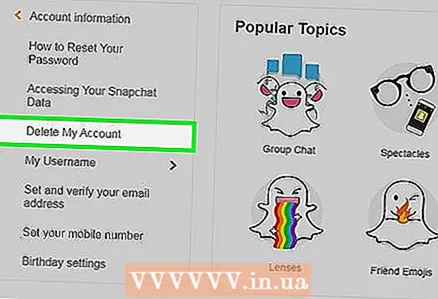 5 单击删除我的帐户。 屏幕右侧将出现一个新页面。
5 单击删除我的帐户。 屏幕右侧将出现一个新页面。 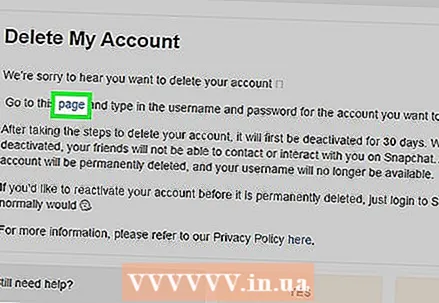 6 单击带有文本“页面”的蓝色链接以删除您的帐户。 如果您没有看到该链接,请单击此处转到帐户删除页面。
6 单击带有文本“页面”的蓝色链接以删除您的帐户。 如果您没有看到该链接,请单击此处转到帐户删除页面。  7 输入您的用户名和密码。
7 输入您的用户名和密码。- 如果您忘记了密码,请选择“忘记密码”选项并按照发送到您电子邮件地址的说明进行操作。
 8 单击凭据下的“我不是机器人”字段。 勾选复选框后确认您的详细信息。
8 单击凭据下的“我不是机器人”字段。 勾选复选框后确认您的详细信息。  9 点击登录,进入账户删除页面。
9 点击登录,进入账户删除页面。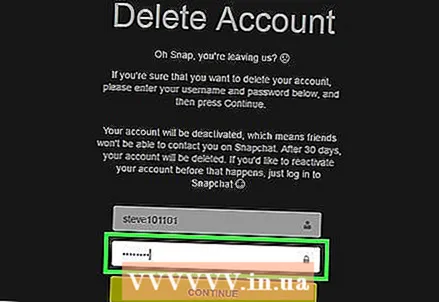 10 输入您的密码。 重新输入您的密码以确认删除您的帐户。
10 输入您的密码。 重新输入您的密码以确认删除您的帐户。 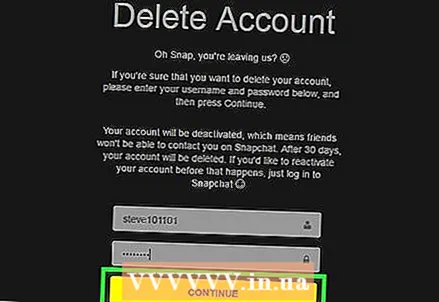 11 单击继续。 屏幕上将出现一条文本,确认 Snapchat 帐户已被禁用。 Snapchat 帐户将被禁用 30 天。 30 天后,该帐户将被删除。
11 单击继续。 屏幕上将出现一条文本,确认 Snapchat 帐户已被禁用。 Snapchat 帐户将被禁用 30 天。 30 天后,该帐户将被删除。 - 在 30 天内登录您的帐户以重新激活它。